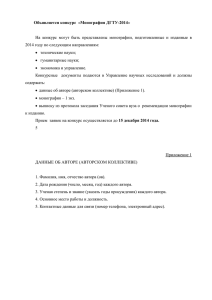Общая инструкция пользования сайтом на Drupal 7
advertisement
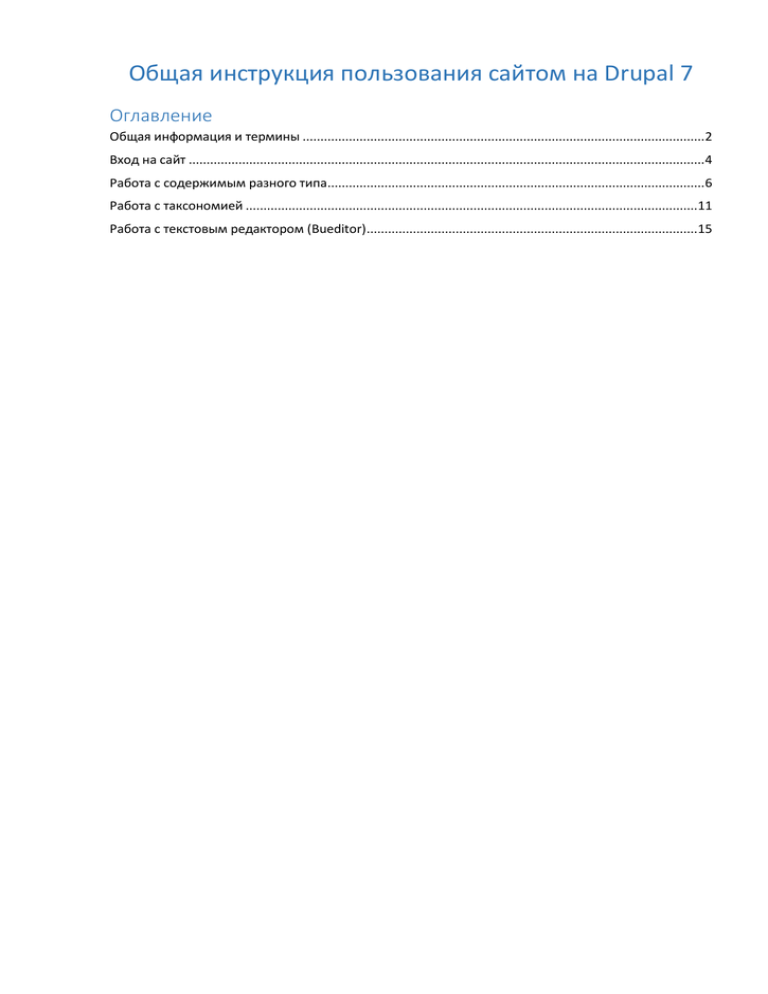
Общая инструкция пользования сайтом на Drupal 7 Оглавление Общая информация и термины ................................................................................................................. 2 Вход на сайт ................................................................................................................................................. 4 Работа с содержимым разного типа.......................................................................................................... 6 Работа с таксономией ...............................................................................................................................11 Работа с текстовым редактором (Bueditor) .............................................................................................15 Общая информация и термины В CMS Drupal есть определенные понятия и термины, используемые для определения структурных элементов сайта. Поскольку они используются в инструкции (и не только), есть необходимость перечислить их и объяснить. Шапка страницы – верхняя часть сайта, которая в большинстве случаев является статичной частью сайта. В ней обычно отображается главное меню, логотип и слоган компании, контактные телефоны, адреса и др. Подвал страницы – тоже, как и шапка сайта, является статичной частью. В ней в основном отображается правовая информация и часто дублируется частично содержимое шапки в более кратком содержании или уменьшенном виде. Сайдбар – это самостоятельные «полоски» информации, которые размещаются справа и/или слева от основного содержимого страницы сайта. Сайдбар – это не обязательная часть страницы, его может не быть, быть только один справа или слева или быть сразу 2 с обеих сторон. Обычно в них размещаются меню, баннеры и др. небольшие блоки с информацией. Основной контент страницы (основное содержимое страницы) – это основная область содержимого страницы. Пример структуры страницы: Основным понятием в CMS Drupal является «содержимое» (нода), которое можно понимать как «статичная страница» или «страница сайта» - основная единица информации сайта. Содержимое (ноды) могут быть разных типов (типы материала), например: Простая страница Статья Новость Товар и т.п. «Простая страница» (basic page) – базовый тип, в основном используются для создания статичных страниц сайта, таких как: о компании, контакты и т.п. – страницы которые не нуждаются в осознанной классификации. Другие типы Содержимого создаются для их осознанного отделения от общих станиц. В зависимости от спецификации сайта дополнительных типов может быть достаточно много, но и отсутствовать совсем. Очень часто есть необходимость Содержимое дополнительно классифицировать, т.е. разделять на дополнительные категории. Для этого в CMS Drupal используется (весьма неудобное для новичков) понятие – таксономия. Таксономия состоит из так называемых словарей таксономии: словарей, которые содержат списки категорий, на которые и будут дополнительно подразделяться определённые страницы сайта. Каждый элемент в списке словаря таксономии называется термином таксономии. Например: Пусть тип материала «новости» нуждается в дополнительной категоризации. Для этого программисты, исходя из требований заказчика, создали словарь таксономии «категории новостей»: Теперь, администраторы сайта, создавая страницы с новостями смогут их дополнительно разделять на указанные в словаре категории. Внимание: очень часто термины таксономии кроме дополнительной категоризации содержимого выступают в тоже самое время и как самостоятельные страницы и имеют кроме специфического названия дополнительные параметры для заполнения: текст описания этого термина, изображение к этому термину и т.д. Вход на сайт Для того, чтобы войти на сайт под своими учетными данными, можно воспользоваться несколькими вариантами. Первый вариант доступен всем сайтам на CMS Drupal 7 – это перейти на определённую страницу – страницу входа. Для этого нужно в адресной строке браузера после адреса вашего сайта прописать адрес (/user) страницы входа на сайт: Например: www.yoursite.com/user При этом откроется страница с формой для ввода логина и пароля. Вот пример такой страницы одного из сайтов (дизайн вашей страницы может отличаться): Второй вариант возможен, если ссылка входа на сайт предусмотрена по дизайну (например тогда, когда на сайте реализована регистрация пользователей). Примеры ссылок в шапке сатай: После входа на сайт вам, как редактору сайта будет доступно административное меню с необходимым набором ссылок: Работа с содержимым разного типа Работа с имеющимся содержимым: Добавление нового содержимого: При выборе нужного типа материала откроется страница создания соответствующей страницы. В основном эти страницы типичны, просто у них отличается набор полей для заполнения (в зависимости от типа материала). В большинстве случаев присутствуют базовые поля: «заголовок страницы» (title) и «основной текст» (body): Кроме полей для заполнения есть еще некоторые параметры страницы, доступные для редактора. В зависимости от назначенных прав, количество доступных настройке прав может быть разным. Эти параметры доступны в конце создаваемой/редактируемой страницы: Наиболее часто встречающиеся доступными для изменения параметры это: Настройка публикации Информация об авторе Мета-теги Информация о редакции Настройка адресов Настройка комментариев Настройка меню Подробнее о каждом пункте. Настройка публикации – управление отображением страницы: Информация об авторе – управление именем автора данной страницы и датой ее публикации (создания): Мета-теги – это настройки параметров страницы для СЕО как: описание страницы, ключевые слова и т.п.: Информация о редакции – Это параметр используется в основном, если на сайте предусмотрена модерация создаваемых пользователями страниц. Новая редакция страницы – это изменение содержания текущей страницы с сохранением прежнего состояния, для возможности возврата к ней. Т.е. изменив страницу и выставив параметр «создать новую редакцию» создается новая копия содержимого, а прежнее содержимое остается сохраненным в базе в прежнем виде: Настройка адресов – создание собственного URL для страницы. Очень редко этот параметр доступен редактору сайта, т.к. серьёзно влияет на СЕО, а в ряде случаев и на работу некоторых элементов сайта. В большинстве случаев адреса страниц генерируются автоматически по специальным правилам: Настройка комментариев – разрешить/запретить комментарии к данной странице. Данная опция доступна, если вообще к данному типу материала есть разрешение на комментарии к страницам: Настройка меню – позволяет создать ссылку на данную страницу в доступном для выбора меню. Этот параметр тоже не часто доступен, поскольку в большинстве случаев меню либо статические, либо генерируются автоматически: Ну и остаётся сохранить страницу (там же находится кнопка удаления страницы): Процесс редактирования материала состоит из изменении содержимого полей. Работа с таксономией Очень часто на сайтах используется таксономия для дополнительной категоризации материалов. Возможно на вашем сайте будут присутствовать до нескольких словарей таксономии. Поскольку словари закладываются на уровне разработки сайта, то их создание не предусмотрено для редактора сайта. Очень часто список терминов каждого словаря тоже либо статичен, либо генерируется автоматически, потому и создание терминов не всегда доступно: Список терминов словаря: Словарь может быть многоуровневым, термины могут содержать подтермины: Редактирование/создание термина практически не отличается от редактирования/создания страниц. На странице создания/редактирования термина тоже есть свой набор полей для заполнения, но отсутствуют настройки страницы, такие как параметры публикации, автор и др.: В основном поле для описания термина может присутствовать по умолчанию, но не использоваться. А поскольку часто термины таксономии представляют собой самостоятельные страницы, то это поле участвует в формировании текста этой страницы, наряду с другим содержимым. Работа с текстовым редактором (Bueditor) Работа с текстовым редактором не такая, как в обычных текстовых редакторах вроде MS Word и т.п. Хоть некоторые кнопки и похожи в этих редакторах и значения понятны из их изображения, но в текстовом редакторе на сайте есть еще дополнительные специфичные кнопки, работу которых можете узнать опытным путём, если не понятно из описания на изображении ниже: К слову, вообще работа с редактором требует небольшого внимания. Нужно иметь в виду, что это не WYSIWYG редактор (WYSIWYG – что я вижу то и имею), это HTML-редактор, который подставляет соответствующий HTML-код в текст. Это код уже при отображении страницы и формирует нужный нам результат, а на этапе редактирования мы результат не видим, а лишь текст с кодом изнутри, как его видит браузер. Правда на этапе редактирования есть кнопка предпросмотра , но она, к сожалению, имеет ограниченный функционал и отображает не все элементы форматирования при просмотре. Значит, основной принцип работы редактора таков: выделяем нужный текст и применяем к нему нужное форматирование, нажимая необходимую кнопку. Есть одно важное замечание: Отформатированные элементы не могут пересекаться – это приведет к ошибке и текст будет отображен неверно, а может и вся страница! Что это означает: если вы отформатировали какой-то фрагмент текста, то нельзя выделить потом еще его часть с частью HTML-кода для того чтобы применить еще какое-нибудь форматирование. Можно выделять либо текст внутри HTML-кода, либо вместе с этим кодом. Подробнее в картинках: